La navigazione delle mappe sull'iPhone non funziona (si blocca)
In questo articolo trattiamo di come risolvere un problema in cui la navigazione delle mappe e le funzionalità GPS non funzionano correttamente sull

Alcuni utenti potrebbero preferire individuare quel nuovo ristorante utilizzando un indirizzo, mentre altri preferiscono utilizzare le coordinate GPS. Forse non sei molto sicuro dell'indirizzo e preferisci inserire una posizione del pin per una maggiore precisione. Vediamo come puoi farlo.
Per inserire un segnaposto su Google Maps mentre sei sul desktop, aprilo e ingrandisci l'area che desideri appuntare. Quando lo hai trovato, fai clic con il pulsante destro del mouse sul punto esatto e, nella finestra che appare, scegli l'opzione che dice Indicazioni per qui .
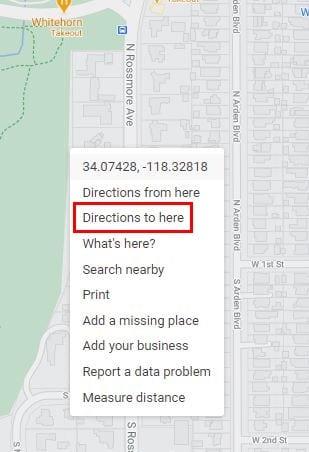
Non dimenticare di aggiungere un indirizzo di partenza nell'area blu e Google Maps creerà tali indicazioni per te. Se desideri condividere le tue indicazioni stradali, clicca sul menu a tre righe in alto a sinistra e clicca sull'opzione Condividi o incorpora mappa .
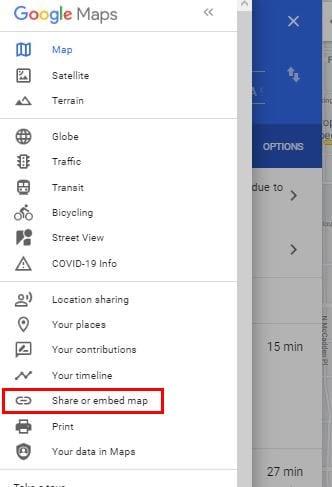
Nella finestra di condivisione, vedrai le opzioni per condividere la tua mappa tramite Facebook, Twitter oppure puoi copiare il link per incollarlo altrove. Se hai bisogno del codice di incorporamento, fai clic sulla scheda Incorpora una mappa. Vedrai l'opzione Copia HTML per una copia più veloce.
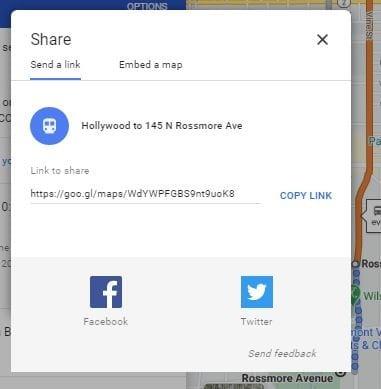
Puoi avere altre cose con le posizioni dei pin per inviarle al tuo telefono oppure puoi salvarle. Nell'opzione Salva, puoi mettere il segnaposto nei preferiti, vuoi andare, luoghi speciali, meme o puoi creare un nuovo elenco. C'è anche un'opzione per aggiungere un'etichetta.
Per inserire un segnaposto in Google Maps per Android, apri l'app e ingrandisci la posizione in cui desideri aggiungere il segnaposto. Una volta trovato, premi a lungo sull'area e dovrebbe apparire il pin.
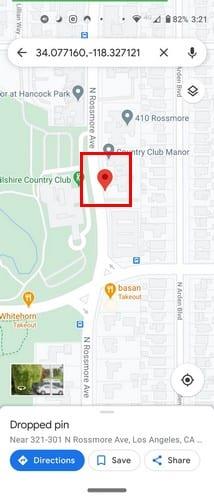
Condividi la tua posizione e tocca l'opzione di condivisione in basso a destra, seguita dall'opzione Condividi luogo. Come vuoi condividerlo dipende da te. Hai anche la possibilità di salvare la tua posizione nei preferiti, nei meme, nei luoghi preferiti, oppure puoi creare un nuovo elenco.
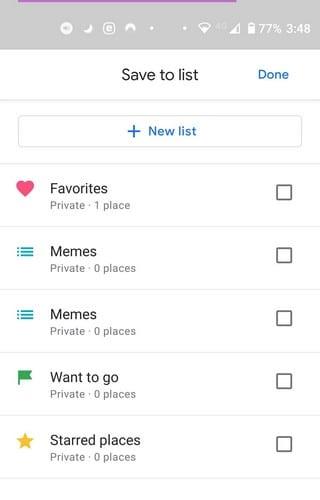
Per gli utenti di iPad, lasciare un pin è altrettanto facile. Apri Google Maps e individua l'area in cui vuoi rilasciare il segnaposto. Premi a lungo sull'area e apparirà il pin.
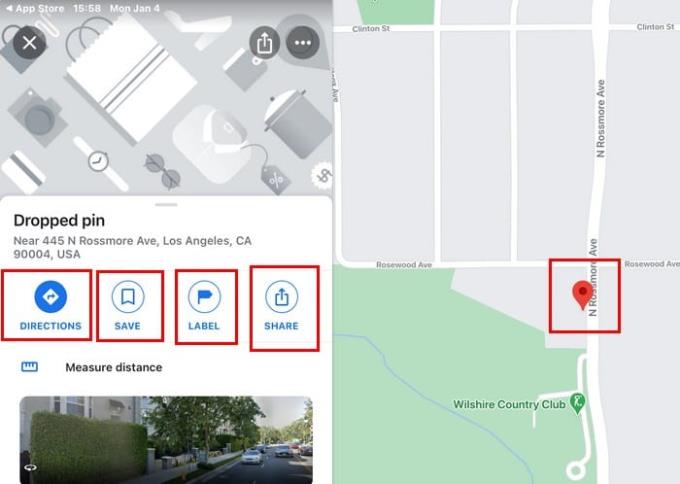
Finché sei lì, vedrai anche le opzioni per ottenere indicazioni stradali, salvare, aggiungere un'etichetta , condividere e persino misurare la distanza.
Indipendentemente dal dispositivo che stai utilizzando, inserire un segnaposto su Google Maps è un compito facile. Quando ci prenderai la mano, ti chiederai perché non l'hai provato prima. Altre cose, come condividere quella spilla, diventeranno anche un gioco da ragazzi.
In questo articolo trattiamo di come risolvere un problema in cui la navigazione delle mappe e le funzionalità GPS non funzionano correttamente sull
Scopri perché Google Maps non mostra sempre il percorso più veloce e come risolvere il problema.
Google Maps mostra la posizione sbagliata? Controlla queste soluzioni per la risoluzione dei problemi per migliorare la precisione della posizione di Google Maps su Android e iPhone.
Scopri come rimuovere le etichette inutili da Google Maps con questa guida passo-passo. Lavora sulla tua esperienza Google Maps!
Scopri come evitare le strade sterrate su Google Maps con questa guida utile e informativa.
Se Google Maps non mostra la vista stradale, ci sono alcuni passaggi per la risoluzione dei problemi che puoi seguire per risolvere questo problema.
Scopri se puoi disegnare un raggio su Google Maps e quali strumenti alternativi puoi utilizzare per calcolare la distanza intorno a una posizione.
Impara come trovare il punto medio su Google Maps e altre app utili per calcolare distanze e trovare punti intermedi.
Scopri come usare Google Maps per trovare i migliori ristoranti più votati nella tua zona, aperti anche a orari specifici.
Cosa succede se le indicazioni vocali non funzionano in Google Maps? In questa guida, ti mostreremo come risolvere il problema delle indicazioni vocali.
Guida completa su come utilizzare Google Maps su PC Windows. Scopri le modalità di installazione e tutti i vantaggi della app Web.
Personalizza Google Maps e cambia l'icona dell'auto seguendo questi semplici passaggi.
Scopri quali passaggi seguire per accedere e cancellare i tuoi contenuti di Google Maps. Ecco come cancellare le vecchie mappe.
Scopri come trovare le coordinate di qualsiasi luogo nel mondo in Google Maps per Android, Windows e iPadOS.
Scopri quanto è facile avere sempre Google Maps che ti mostra la vista satellitare delle tue mappe. Ecco come.
Scopri come cambiare la lingua di Google Maps senza dover toccare le impostazioni della lingua del tuo dispositivo. È più facile di quanto pensi per il tuo dispositivo Android.
Google Maps ha un'opzione Misura distanza dedicata che ti consente di misurare rapidamente la distanza tra due punti.
Il trucco ti consente di trovare luoghi e luoghi su Google Maps e continuare a utilizzare l'esperienza utente familiare dell'app Maps per la navigazione.
Crea le tue regole e crea la tua mappa Google personalizzata. Chiedi al tuo amico di prendere il miglior percorso turistico e non necessariamente di arrivarci il più velocemente possibile.
Google Maps può visualizzare le informazioni sull'altitudine su PC e dispositivi mobili. Per utilizzare questa funzione, è necessario abilitare l'opzione Terreno.
Risolvi un problema in cui lo schermo dell
Scopri come accedere alla SIM card sull
In questo articolo trattiamo di come risolvere un problema in cui la navigazione delle mappe e le funzionalità GPS non funzionano correttamente sull
Scopri come eseguire un hard e soft reset dell
Ti mostriamo diversi modi per spegnere la radio su Apple iPhone, iPad o iPod Touch. Scopri le soluzioni più efficaci per gestire le tue app musicali.
Scopri come visualizzare la versione desktop completa di YouTube in Safari per iOS e accedere a tutte le sue funzionalità.
Hai problemi con lutilizzo dei piccoli tasti sulla tastiera del tuo dispositivo? Ecco 8 modi per ingrandire la tastiera sul tuo iPhone e iPad.
Il tuo Apple Watch scarica la batteria più velocemente del normale? Leggi il post per scoprire come risolvere il problema con il consumo della batteria di Apple Watch.
Scopri quattro modi per eseguire il mirroring dello schermo dell
Scopri quanto è accurato il contatore di calorie di Apple Watch e come usarlo per monitorare la tua attività fisica.

























